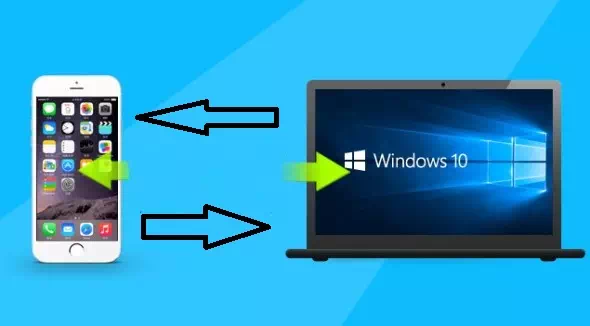如何将手机与 Windows 10 for Android 和 iPhone 连接
您是否正在寻找如何在 Windows 10 上使用您的手机,是的,今天您可以在您的 Android 手机上拨打电话、发送文本和控制音乐,而这一切都来自您的 Windows 10 桌面。以下是如何在 Windows 10 上使用您的手机。
将 Android 手机或 iPhone 连接到计算机
随着 Microsoft Your Phone 应用程序的推出。 使用此应用程序,您可以通过 Windows 10 访问和控制与手机相关的所有内容,还可以控制您的照片、通知、文本等。 所有这些都是在您的计算机上工作时进行的。
这适用于所有较新的 Android 设备以及 iOS。
在 Windows 10 上使用手机的步骤
- 1- 首先,从 Google Play 商店下载 Your Phone Companion 应用程序。 如果您是三星手机用户,它可能已经在您的手机上,并且 Windows 10 预装在您的设备上。
- 2- 在您的 Android 手机上,访问 www.aka.ms/yourpc。
- 3- 这应该会引导您从 Google Play 商店下载该应用程序,但如果您有三星手机,它可能会预先安装。
- 4- 下载后,打开应用程序并使用您的帐户登录 Microsoft。
注意:您必须在计算机上使用相同的 Microsoft 帐户登录。 - 5- 在您的计算机上打开您的手机应用程序并选择您的 Android 手机。
- 6- 您必须找到存在的两个设备,以便链接货币已经完成,您应该注意通过手机的相机扫描二维码或从手机上的商店下载二维码应用程序。
- 7- 手机上应该会出现一条通知,请求许可,点击允许。
- 8- 选中该框表示您已安装该应用程序,然后该应用程序将打开。
- 9-就是这样! 您现在应该会看到通知、消息、图片、电话屏幕和呼叫的选项卡,现在您可以在 Windows 10 上使用您的手机。
Microsoft Your Phone 应用程序是否适用于 iPhone?
尽管“你的手机”应用在 App Store 中不可用,但有一种方法可以在 iOS 上利用其功能之一:
在 Windows 10 上使用手机的步骤
- 1- 从 App Store 下载 Microsoft Edge
- 2-下载后,打开并接受所有相关权限(正确操作需要一些权限)
- 3- 打开您选择的网页,然后单击计算机上位于屏幕底部中央的“继续”图标
- 4-选择要发送到的计算机(如果它们都连接到同一个Wi-Fi网络,则应显示它们)并确认
它远非功能齐全,AirDrop 实际上提供了类似的功能。 - 5- 通常,iPhone 和 Windows 不能很好地协同工作。
为什么要在 Windows 10 上使用手机?
我们都知道当您尝试工作时,手机会如何分散您的注意力。 当您准备好使用计算机时,通知会出现在右上角,不会影响或干扰您的工作。 此外,应用程序不会在不打开桌面的情况下向您的桌面发送通知。
有许多不错的功能可以尝试,您可以在其中接收通知、拨打电话、接收短信以及许多其他很棒的功能。
添加了一个很酷的新更新,它可以在 Windows 10 上播放手机音乐。您可以暂停播放、播放、选择音乐曲目以及任何您想做的事情。
添加了一个非常酷的新更新,它可以在 Windows 10 上播放手机音乐。您可以暂停、播放、选择音乐曲目以及任何您想做的事情。
在 Windows 10 上使用手机的优势
- 根据 Windows 最新消息,在不久的将来会有很多功能。 即将推出的新元素是画中画功能,该功能将使用户能够将单个文本对话与应用程序的其余部分分开。
- 另一个不错的功能是能够直接从“消息”选项卡进行呼叫。 这样,您就可以控制桌面上的所有内容。
- 您的手机还将提供以简单方式直接从图像复制文本的功能。
- 另一个可能即将推出的功能是照片管理。 它使用户可以直接从您的手机应用程序中删除手机照片。
Windows Insider Program 也正在试用一项允许您通过电话直接回复消息的功能。 - 即将推出的功能包括能够同时从手机打开多个应用程序,以及将应用程序固定到 Windows 10 任务栏。
- 但是,尚不清楚这些功能何时或是否会出现在非 Galaxy 手机上。